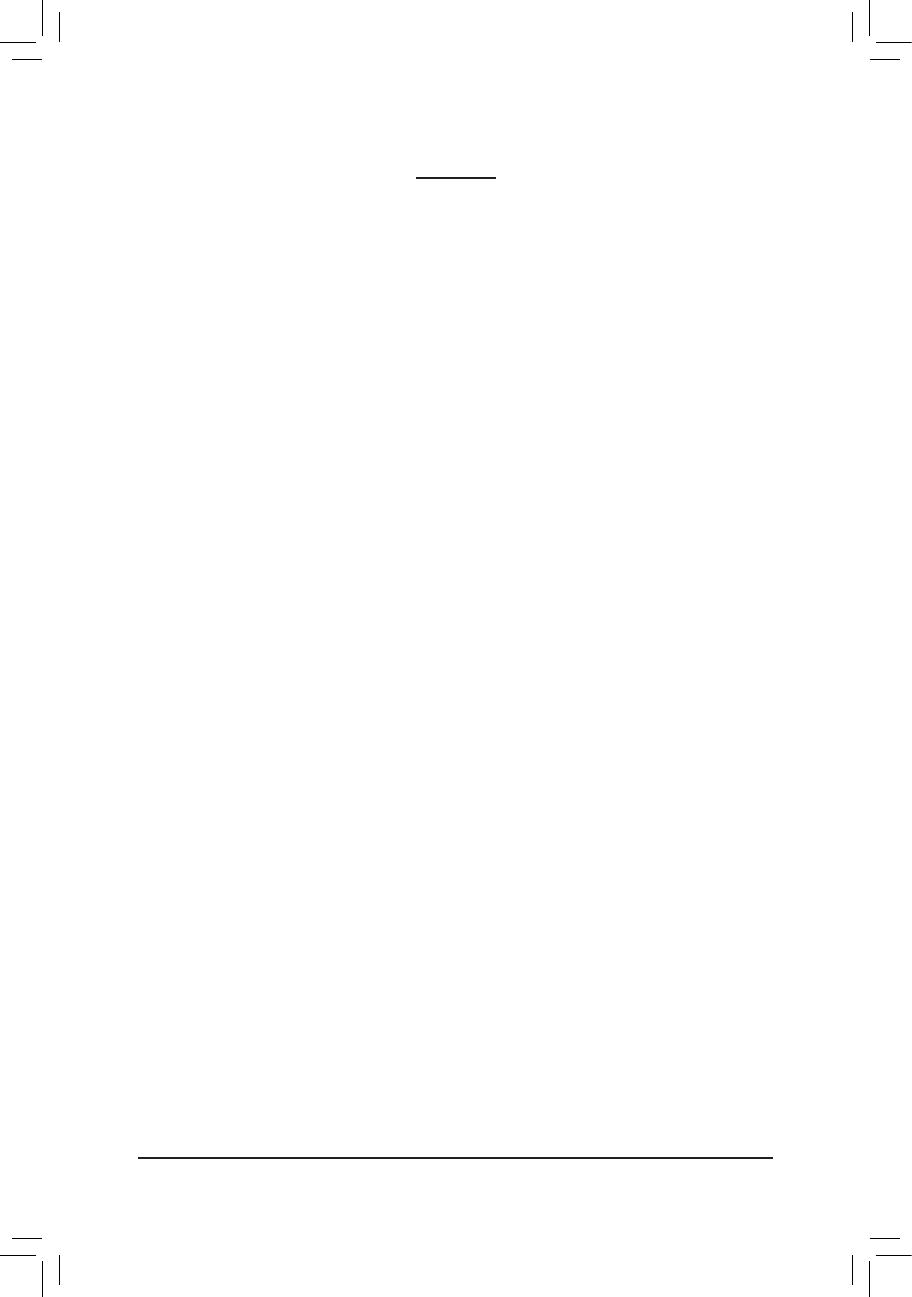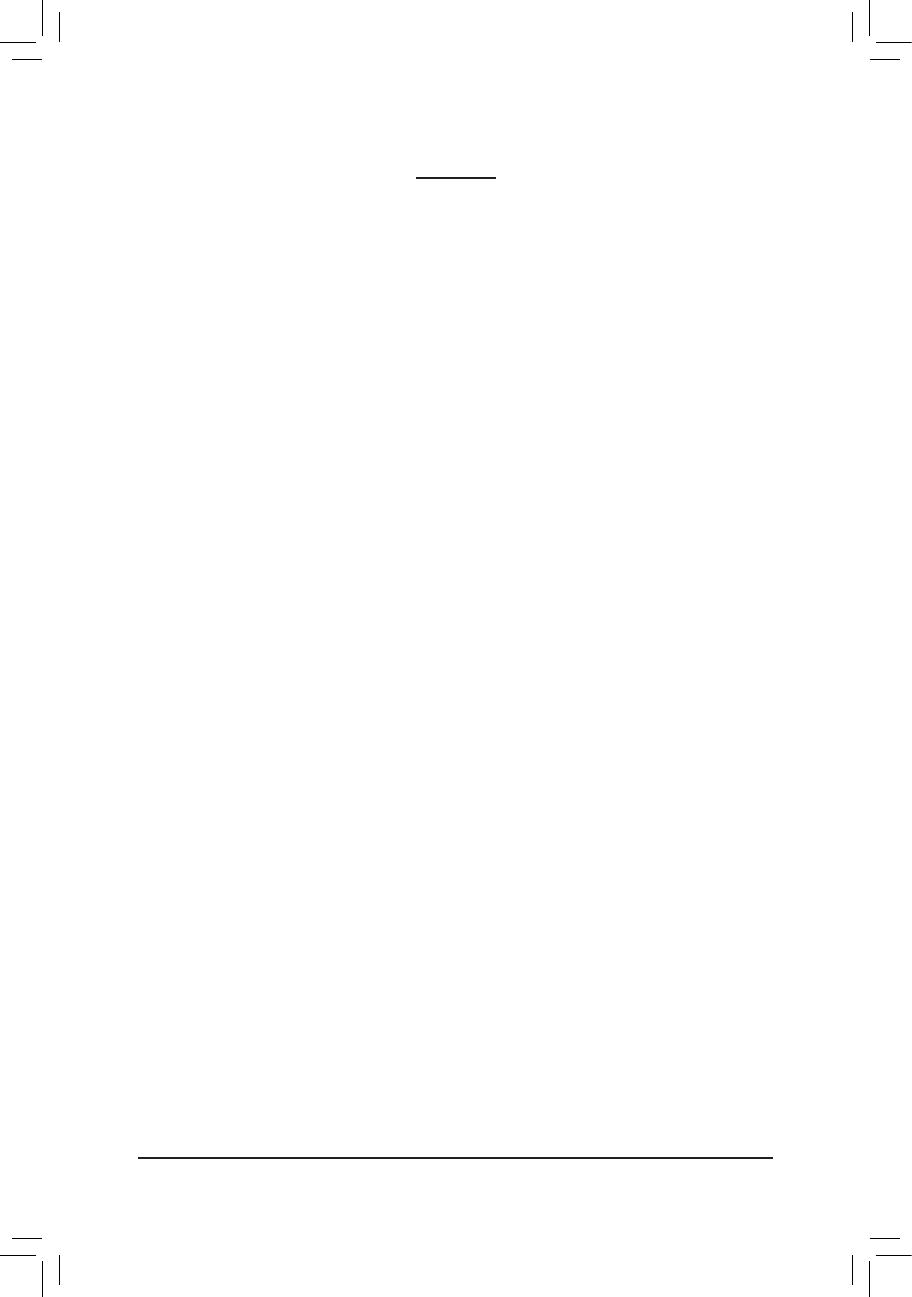
- 3 -
目 录
GA-F2A55-DS3主板配置图 .........................................................................................4
GA-F2A55-DS3主板功能框图 .....................................................................................5
第一章 硬件安装 .......................................................................................................6
1-1 安装前的注意事项 ......................................................................................... 6
1-2 产品规格 .......................................................................................................... 7
1-3 安装处理器 ...................................................................................................... 9
1-4 安装内存条 ...................................................................................................... 9
1-5 安装扩展卡 .................................................................................................... 10
1-6 构建AMD Dual Graphics 系统 ........................................................................ 10
1-7 后方设备插座介绍 ....................................................................................... 11
1-8 插座及跳线介绍 ........................................................................................... 12
第二章 BIOS 程序设置 ............................................................................................17
2-1 开机画面 ........................................................................................................ 17
2-2 M.I.T. (频率/电压控制) .................................................................................. 18
2-3 System (系统) .................................................................................................. 21
2-4 BIOS Features (BIOS功能设定) ..................................................................... 22
2-5 Peripherals (集成外设) ................................................................................... 24
2-6 Power Management (省电功能设定) ............................................................ 26
2-7 Save & Exit (储存设定值并结束设定程序) ............................................... 27
第三章 驱动程序安装 ............................................................................................28
第四章 附录 ..............................................................................................................28
如何构建Serial ATA硬盘 ......................................................................................... 28
管理声明 .................................................................................................................. 30
技嘉主板售后服务及质量保证卡 ....................................................................... 35
技嘉科技全球服务网............................................................................................. 36